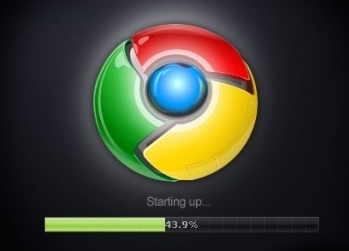怎么查看谷歌浏览器是什么版本?想要知道自己电脑上安装的谷歌浏览器是否是最新的版本,可以通过查看谷歌浏览器的版本号来知晓。部分新手用户还不知道该在哪里查看谷歌浏览器的版本号信息,其实方法很简单,几个步骤即可实现。下面小编带来谷歌浏览器版本信息查看教程,需要查看谷歌浏览器版本信息的用户可以参考下面的步骤设置。
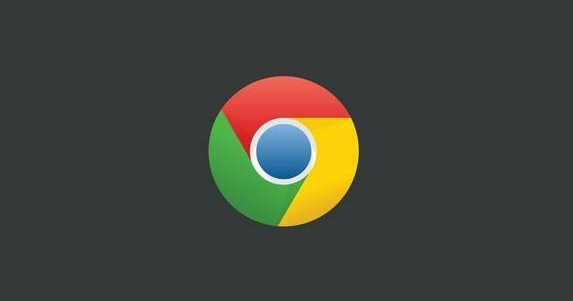
1、打开谷歌浏览器(如图所示)。
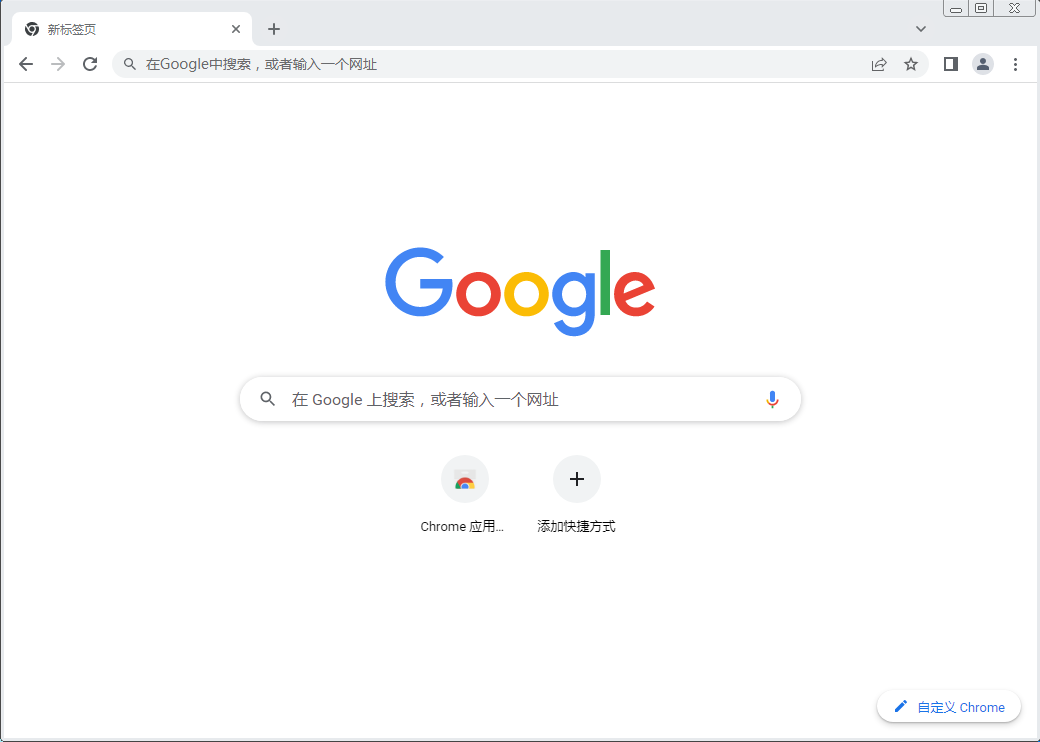
2、点击菜单(如图所示)。
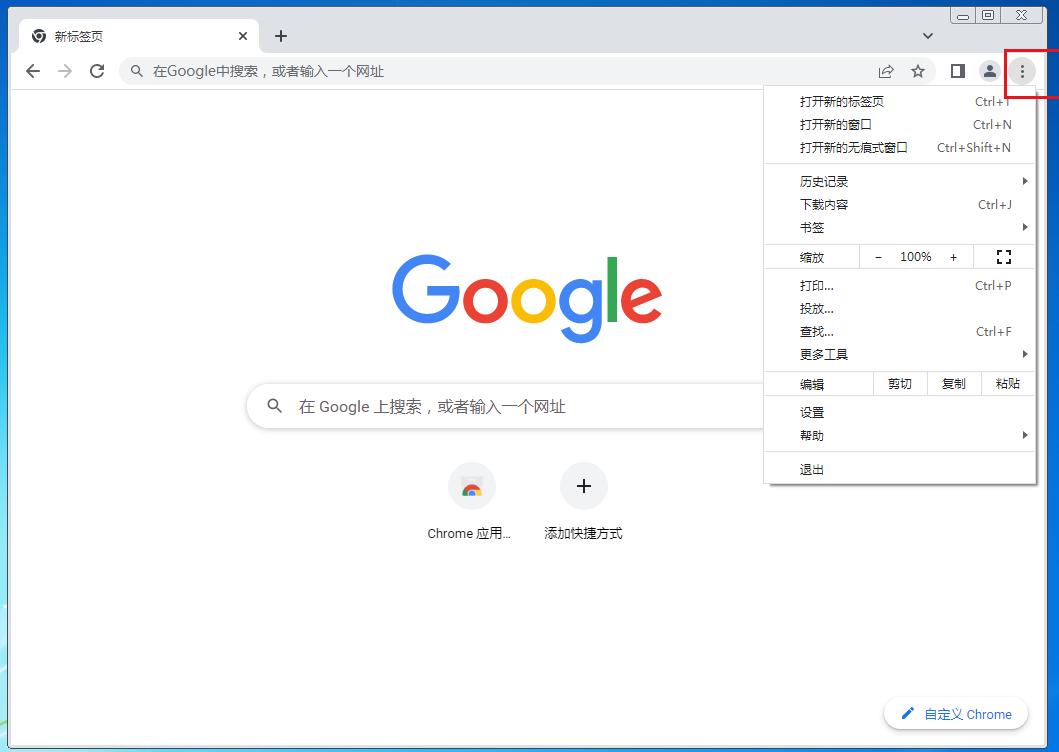
3、点击帮助,选择关于Google Chrome(如图所示)。
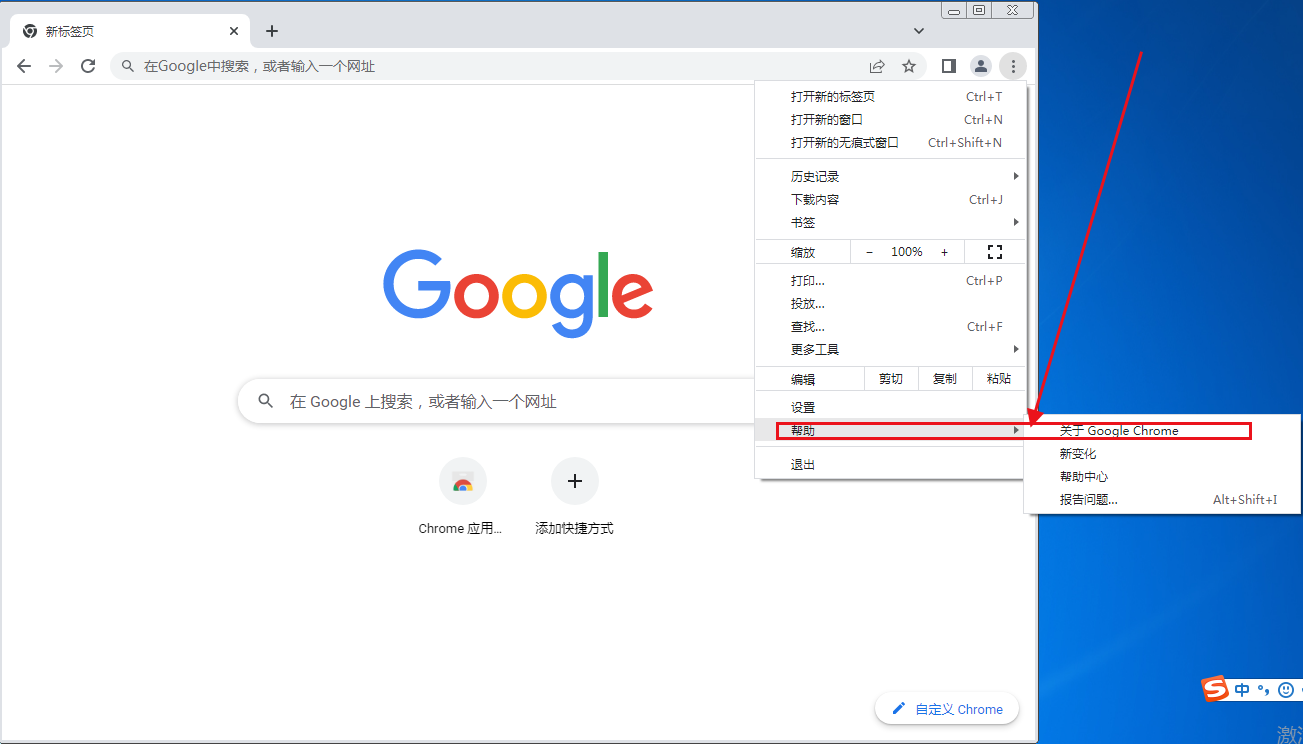
4、这里就会显示相关的版本信息了(如图所示)。
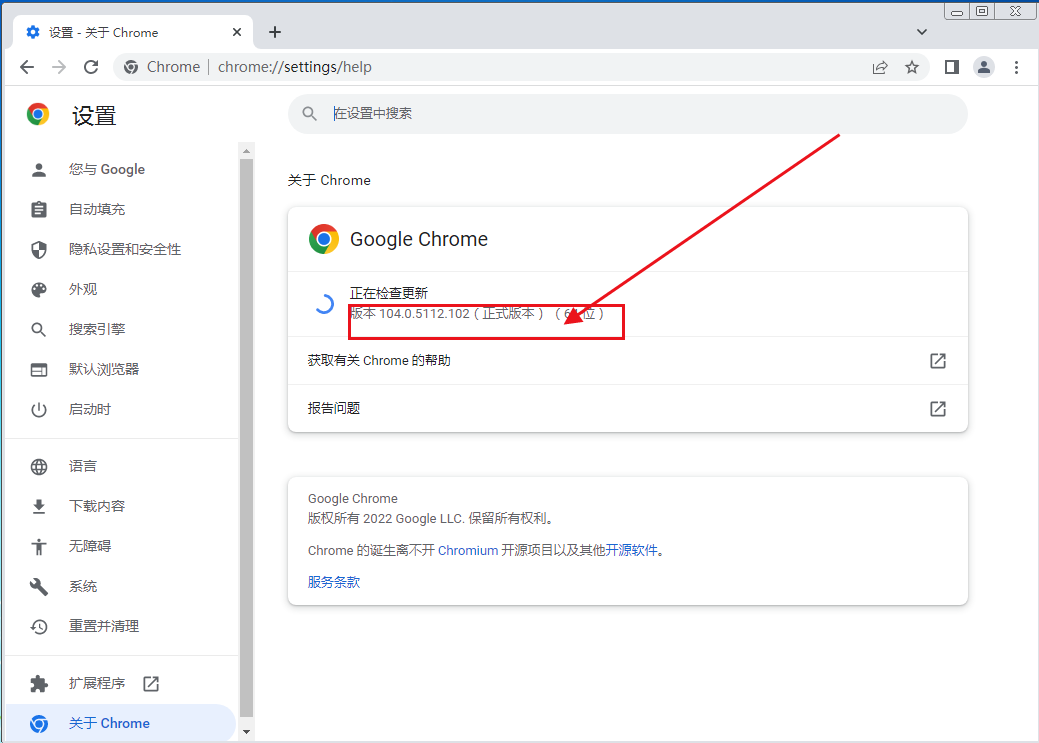
上述就是【怎么查看谷歌浏览器是什么版本-谷歌浏览器版本信息查看教程】的全部内容。感谢大家的阅读和关注。更多谷歌浏览器教程,请继续关注谷歌之家。